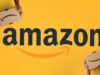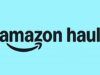Come vedere andamento prezzi Amazon
Ultimamente, ti sei reso conto che alcuni prodotti da te acquistati in passato su Amazon hanno subito una considerevole diminuzione di prezzo: comprarli ora, dunque, risulterebbe decisamente più conveniente rispetto a quando l'hai fatto tu. Dato che non è a prima volta che ti capita una cosa del genere, ti stai giustamente chiedendo se c'è un modo di monitorare queste oscillazioni nel valore di mercato degli articoli che il noto colosso dell'e-commerce espone nelle sue vetrine virtuali, e ottenerli così a condizioni più vantaggiose. Ebbene, sono lieto di comunicarti che la risposta è assolutamente affermativa e, se vuoi, posso mostrarti io come vedere andamento prezzi Amazon.
Si tratta, in sostanza, di mettere in atto alcuni semplici escamotage direttamente sul sito o sull'app di riferimento dell'azienda di Jeff Bezos. Seguendo i miei consigli, inoltre, non dovrai neanche preoccuparti di installare app di terze parti, concedere permessi a siti esterni o integrare al tuo browser estensioni di dubbia provenienza che, spesso e volentieri, sono anche in contrasto con i termini di servizio di Amazon.
Allora, vedo che ti ho incuriosito, dico bene? Se le cose stanno così, direi di non perdere altro tempo in chiacchiere e passare direttamente ai fatti. Ti auguro una buona lettura e, naturalmente, buono shopping!
Indice
- Come vedere andamento prezzi prodotti Amazon da PC
- Come vedere andamento prezzi prodotti Amazon da smartphone e tablet
- Altre soluzioni per risparmiare su Amazon
Come vedere andamento prezzi prodotti Amazon da PC
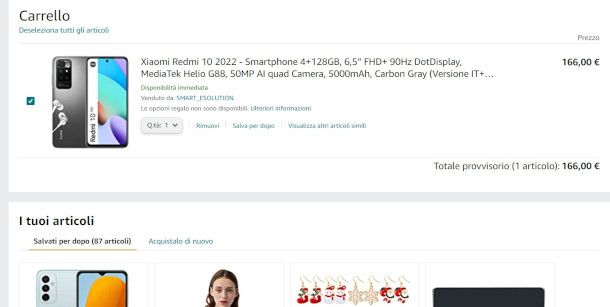
Per cominciare, desidero mostrarti come vedere andamento prezzi prodotti Amazon da PC usufruendo delle apposite funzionalità che il popolare sito di commercio elettronico mette a disposizione dei suoi utenti proprio al fine di facilitare, nel tempo, l'individuazione delle offerte migliori.
La prima soluzione che ti propongo consiste nell'utilizzo di un semplice strumento disponibile in fase di checkout, ossia prima di completare l'acquisto. Per visualizzarlo, dunque, devi innanzitutto aggiungere l'articolo che hai adocchiato al carrello tramite l'apposito pulsante presente nella scheda del prodotto. Ovviamente, è necessario aver eseguito preventivamente il login con la propria utenza dalla pagina principale del sito di Amazon affinché l'operazione venga correttamente registrata e associata al profilo.
Dopo aver aggiunto l'articolo al carrello, collegati all'area in questione con un clic sul relativo simbolo posto in alto a destra, quindi pigia la voce Salva per dopo collocata poco al di sotto della descrizione dell'oggetto per far sì che quest'ultimo venga aggiunto alla sottostante sezione I tuoi articoli.
L'area in questione, infatti, viene costantemente aggiornata con il prezzo attuale e, soprattutto, vengono riportate anche informazioni di dettaglio sulle variazioni che il valore di mercato potrebbe subire nei giorni successivi alla data in cui è stato salvato.
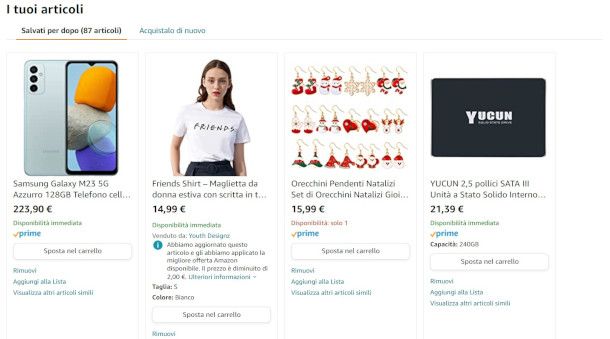
Ti basterà, pertanto, tornare periodicamente nella suddetta sezione con la tua utenza cliccando nuovamente sul simbolo del carrello visto poc'anzi. I prodotti coinvolti da un eventuale incremento o decremento del prezzo riporteranno anche l'indicazione in euro della differenza rispetto al costo visualizzato all'atto del salvataggio. Non appena riterrai l'offerta conveniente, quindi, dovrai semplicemente premere il relativo pulsante Sposta nel carrello e finalizzare l'acquisto come sei solito fare.
Inoltre, potresti trovare anche alcune gradite sorprese, come l'applicazione di coupon o particolari offerte. Se il venditore non ha più a disposizione l'articolo in questione, invece, Amazon propone automaticamente la migliore offerta presente in catalogo.
Se possiedi un dispositivo Amazon Echo, sappi che l'assistente vocale Alexa potrebbe informarti tempestivamente della presenza di offerte relative ai prodotti salvati nella sezione in questione. Ti basterà attivare i relativi alert collegandoti a questa pagina del sito di Amazon (eseguendo il login con il tuo account e spostando su ON i selettori relativi ai prodotti raccomandati per lo shopping), oppure tramite l'app Alexa, accedendo al menu Altro > Impostazioni > Notifiche > Amazon Shopping.
Infine, ti consiglio di usufruire anche della funzione Visualizza altri articoli simili per accedere automaticamente a una pagina con i risultati di ricerca pertinenti, aventi caratteristiche analoghe (se non identiche) rispetto al prodotto da te scelto.
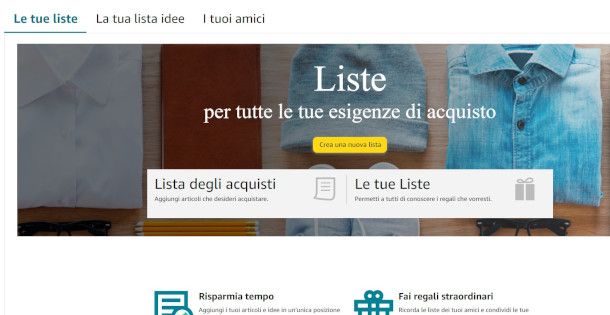
Un'altra funzione del tutto simile a quella appena esposta che puoi utilizzare allo scopo di verificare l'andamento dei prezzi su Amazon è relativa alla creazione di liste: quest'ultima, in aggiunta, permette di organizzare i prodotti in più elenchi suddivisi, ad esempio, per genere, categoria o quant'altro, e avere così una vista più chiara e ordinata dello shopping.
Per creare la tua prima lista dei desideri, esegui innanzitutto l'accesso al tuo account Amazon e, successivamente, fai clic sulla voce Account e liste posta in alto a destra, quindi seleziona dalla sezione Le tue liste del menu contestuale l'opzione Crea una lista.
A seguire, premi il pulsante Crea una lista collocato al centro della pagina, immetti un nome che ti aiuti a identificare al meglio l'elenco che andrai a realizzare e premi nuovamente il bottone Crea una lista per confermare l'operazione. Puoi quindi scegliere di mantenerla privata o condividerla con altri utenti, aggiungere idee e creare altre liste mediante le apposite funzioni presenti nella pagina.
Ora, puoi dedicarti alla ricerca degli articoli come di consueto: non appena individui un oggetto che ti interessa, scorri la scheda del prodotto verso il basso, clicca sul simbolo della freccia posta a fianco della voce Aggiungi a una lista situata nel pannello di destra e seleziona la lista di riferimento.
Anche questa sezione, alla quale puoi accedere in qualsiasi momento dal menu Account e liste come visto poc'anzi, viene costantemente aggiornata da Amazon con i prezzi attuali e l'indicazione di eventuali variazioni di prezzo. Inoltre, potrai aggiungere commenti e assegnare una priorità ai prodotti in essa inclusi. Per maggiori informazioni sul funzionamento delle liste, leggi la mia guida dedicata alle wishlist di Amazon.
Come vedere andamento prezzi prodotti Amazon da smartphone e tablet
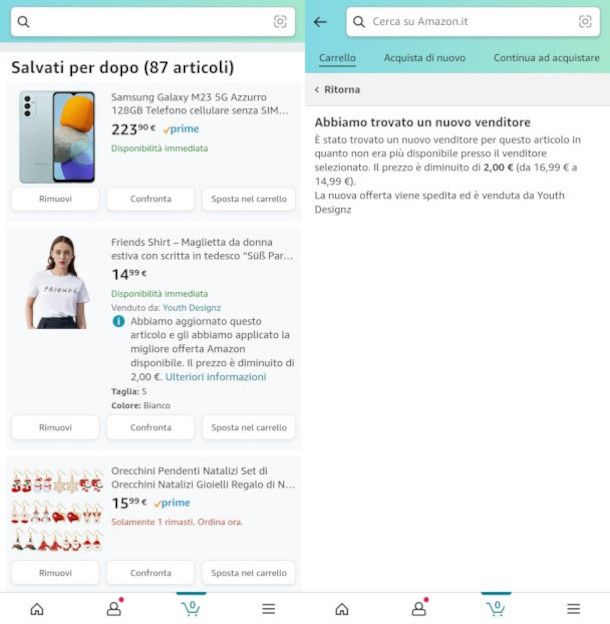
Vuoi sapere se c'è un modo di vedere l'andamento dei prezzi dei vari prodotti esposti da Amazon anche da smartphone e tablet, in quanto sei più propenso a utilizzare la relativa app Amazon Shopping per dispositivi mobili Android (disponibile anche su store alternativi per i device privi dei servizi Google) e iOS/iPadOS? Ma certo che sì! Le soluzioni a tua disposizione, oltre a quelle che ti ho esposto nel precedente capitolo relativo al sito di Amazon, ossia l'utilizzo della funzione Salva per dopo e la creazione di Liste dei desideri, includono anche la possibilità di impostare degli avvisi. Procediamo con ordine.
Se vuoi usufruire della funzione Salva per dopo, per cominciare avvia l'app, quindi accertati innanzitutto di aver eseguito correttamente l'accesso, altrimenti non potrai salvare le tue preferenze di acquisto, quindi effettua la ricerca dei prodotti di tuo interesse come sei solito fare.
Quando individui un articolo che ti piace, anche se non sei troppo convinto del prezzo esposto premi sulla sua immagine di anteprima per accedere alla relativa scheda prodotto, dopodiché sfiora il pulsante Aggiungi al carrello ivi presente.
A seguire, recati nell'area di checkout pigiando il simbolo del carrello posto nel menu in basso e, anziché finalizzare l'operazione, fai tap sulla voce Salva per dopo in modo da spostare l'elemento nella sottostante sezione denominata I tuoi articoli: i prezzi degli articoli che vengono salvati qui, infatti, saranno costantemente aggiornati, e ogni eventuale variazione occorsa nei giorni a seguire verrà evidenziata da un'apposita dicitura che riporterà anche l'ammontare della differenza in euro (in positivo o in negativo) rispetto alla data di inserimento.
Dunque, tutto quello che devi fare è tornare periodicamente nella sezione in questione (è sufficiente premere il simbolo del carrello per accedervi) per monitorare la situazione e verificare le variazioni, nonché la presenza di offerte speciali o, ad esempio, la disponibilità di coupon dedicati.
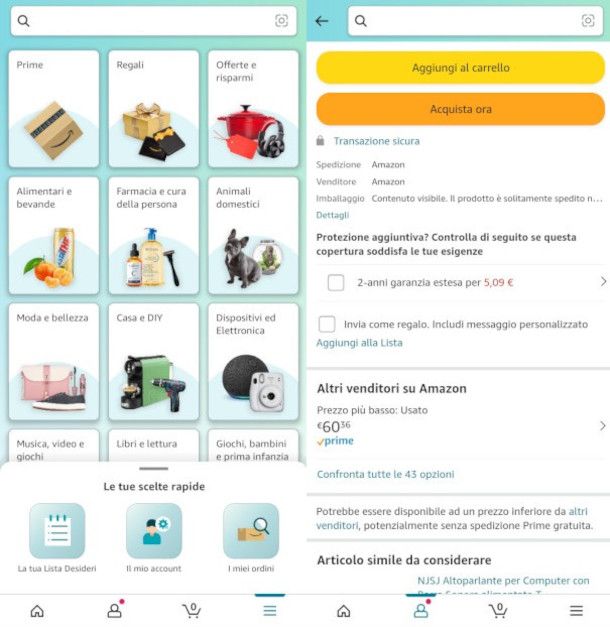
Per quanto riguarda la creazione delle liste, funzionalità che ti permetterebbe sostanzialmente di organizzare meglio il tuo shopping in elenchi dedicati, procedi come segue: innanzitutto, sfiora il simbolo [☰] posto in basso a destra, dopodiché scorri verso l'alto la voce Le tue scelte rapide collocata in fondo alla successiva schermata per espandere il relativo pannello, e premi il pulsante denominato Le tue liste.
Ora, pigia la funzione Crea una nuova lista e assegna un titolo all'elenco in questione, quindi conferma l'intenzione di procedere con un tap sul bottone Crea una Lista: verrai così rimandato alla schermata della lista appena creata che, ovviamente, risulterà vuota. Da qui, potrai creare quante liste vuoi sfiorando la funzione Visualizza liste ivi presente prima e Crea una lista poi.
A partire da questo momento, puoi facilmente associare gli articoli che ti interessano alle liste di riferimento a partire dalla scheda del prodotto: è sufficiente, infatti, pigiare la voce Aggiungi alla lista collocata poco al di sotto dei pulsanti per l'acquisto, all'interno del riquadro con le opzioni regalo, e selezionare l'elenco che reputi idoneo.
Amazon si occuperà di aggiornare tempestivamente i prezzi degli elementi inseriti nelle liste dei desideri, mettendo in evidenza eventuali variazioni (se ce ne sono) rispetto alla data di inserimento. Per accedere alle tue liste, esegui la medesima procedura esposta poc'anzi, pigiando dunque il simbolo [☰] e, successivamente, la funzione La tua lista desideri.
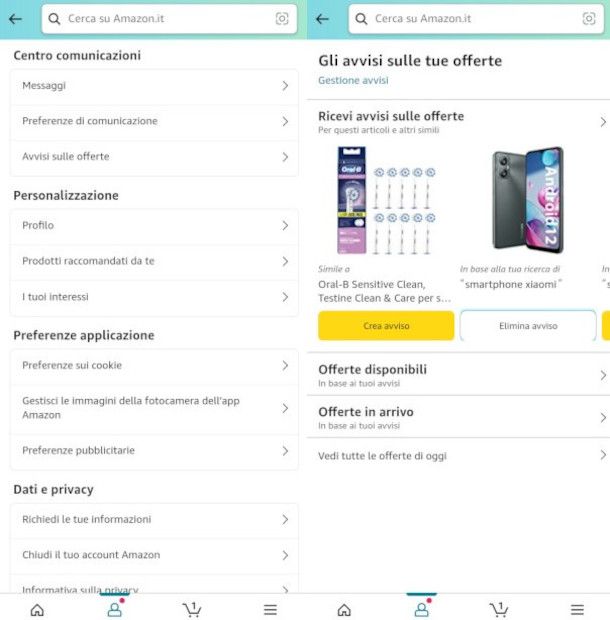
Se, in aggiunta a quanto esposto finora, vuoi anche attivare le notifiche su determinati articoli, innanzitutto premi sempre il simbolo [☰] e seleziona, stavolta, la funzione Il mio account nel pannello delle scelte rapide, dopodiché fai tap sull'opzione Avvisi sulle offerte che puoi trovare nella sezione Centro comunicazioni.
Ora, premi il pulsante Crea avviso collocato sotto all'immagine di anteprima del prodotto di tuo interesse, e il gioco è fatto. Ovviamente, potrai rimuovere il servizio qualora non dovessero esserti più utile accedendo alla medesima area e pigiando il relativo bottone Elimina avviso.
Altre soluzioni per risparmiare su Amazon
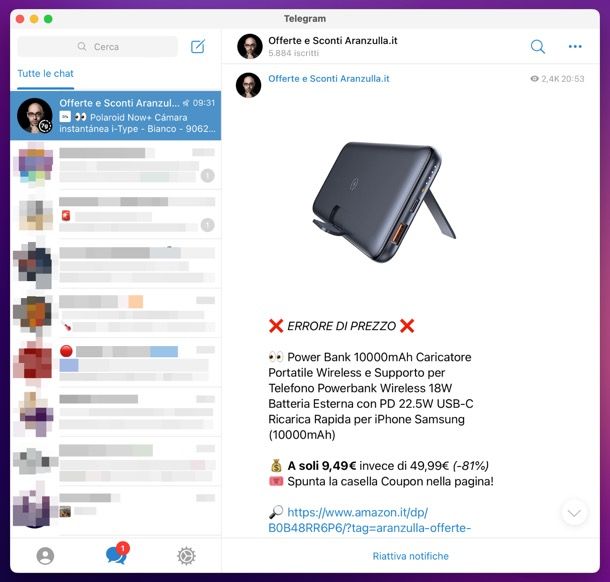
Quella di tenere d'occhio i prezzi su Amazon è senz'altro un'ottima strategia per spendere meno quando effettui acquisti nella popolarissima piattaforma e-commerce, ma non è certamente l'unica: esistono, infatti, diverse altre soluzioni alle quali puoi fare riferimento per risparmiare somme di denaro (anche considerevoli), e in questa sezione della guida desidero esportene alcune che reputo particolarmente utili.
Innanzitutto, ti interesserà certamente sapere che ho creato un canale Telegram dedicato nel quale condivido alcune fra le offerte più allettanti di Amazon e gli errori di prezzo nel settore dei prodotti tecnologici. Premi sul link riportato poc'anzi per accedere sùbito e gratuitamente tramite la relativa applicazione per dispositivi mobili Android (puoi facilmente reperirla anche su store alternativi) e iPhone/iPad o, se preferisci, anche con la versione desktop per PC. Se non hai mai utilizzato questa popolare applicazione di messaggistica prima d'ora, non temere: ho realizzato anche una guida dedicata nella quale ti spiego per filo e per segno come funziona Telegram.
Un'altra interessante opportunità ti cui desidero parlarti è quella legata all'utilizzo di codici personalizzati: collegandoti a questa pagina del sito di Amazon, infatti, potresti trovare (previo login), alcune significative promozioni dedicate unicamente al tuo account.
I coupon, invece, consistono in sconti che possono essere opzionalmente applicati in fase di acquisto di determinati beni. Per verificare quelli attualmente disponibili, collegati direttamente a quest'altra pagina del sito di Amazon. Ti consiglio, inoltre, di dare un'occhiata alla mia guida su come è possibile ottenere buoni Amazon gratis svolgendo, ad esempio, alcune semplici attività su Internet.
Per concludere, ci tengo a segnalarti altre due importanti sezioni della piattaforma in questione: la prima, denominata Amazon Outlet, come puoi facilmente intuire dal nome consiste in un assortimento di prodotti relativi alle più disparate categorie merceologiche che risultano ancora invenduti o non più in catalogo e, dunque, vengono offerti a prezzi particolarmente ribassati.
I Seconda mano, invece, permettono di comprare oggetti ricondizionati, spesso precedentemente acquistati e restituiti (con confezione aperta), dunque di seconda mano, ai quali viene applicato uno sconto in base all'effettivo stato dell'articolo: se vuoi approfondire l'argomento per capire meglio di cosa si tratta, nella mia guida dedicata a come funziona Amazon Seconda mano puoi trovare tutte le informazioni al riguardo.
In qualità di affiliati Amazon, riceviamo un guadagno dagli acquisti idonei effettuati tramite i link presenti sul nostro sito.

Autore
Salvatore Aranzulla
Salvatore Aranzulla è il blogger e divulgatore informatico più letto in Italia. Noto per aver scoperto delle vulnerabilità nei siti di Google e Microsoft. Collabora con riviste di informatica e cura la rubrica tecnologica del quotidiano Il Messaggero. È il fondatore di Aranzulla.it, uno dei trenta siti più visitati d'Italia, nel quale risponde con semplicità a migliaia di dubbi di tipo informatico. Ha pubblicato per Mondadori e Mondadori Informatica.